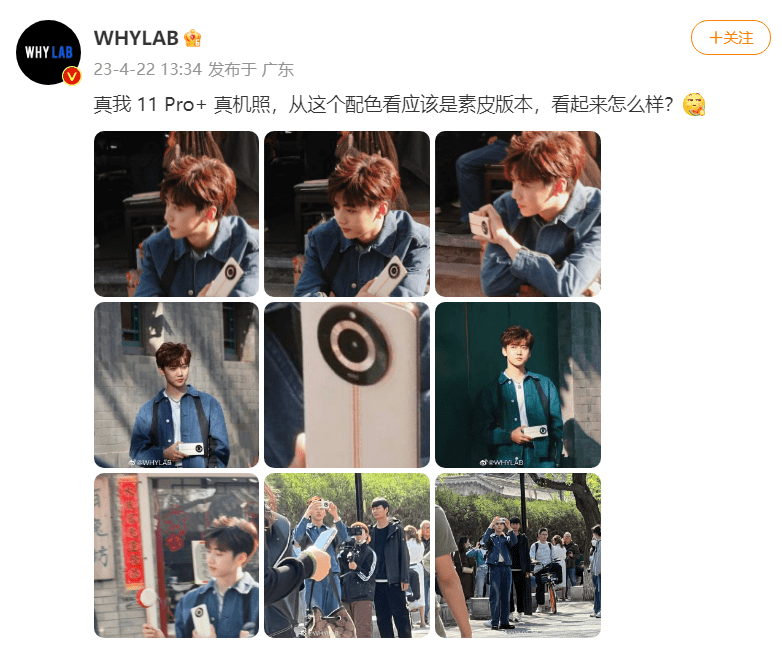在现代电脑中,使用的硬盘容量越来越大,人们更加注重计算机硬盘空间的利用。因此,将一些大型软件安装在E盘上显得尤为重要。本篇文章将为您介绍,如何将软件下载至E盘上。
.png)
1.选择下载路径
在进行软件下载之前,需要先选择下载路径。一般来说,下载软件时,会默认下载至C盘上。但是,在我们下载是需要选择E盘,间接地实现将其保存在E盘上。若要选择下载路径,需要在软件下载界面中进行。
2.手动修改下载路径
如果下载时未提供选择下载路径的选项,则可能需要手动修改下载路径。打开软件,进入“设置”-“下载路径”菜单栏,将默认下载路径修改为E盘即可将下载软件保存在E盘上。
3.重定向文档默认路径
并非所有软件下载时,下载路径都能够进行选择。如何将默认下载路径换成E盘的路径呢?这需要在操作系统的注册表中进行修改。打开“运行”菜单,输入“regedit”进入注册表编辑器,在编辑器中依次打开“HKEY_CURRENT_USER”-“SOFTWARE”-“MICROSOFT”-“WINDOWS”-“CURRENTVERSION”-“EXPLORER”-“USERSHELLFOLDERS”,找到“Downloads”键值,“修改”其中的数据,并将默认下载路径改为E盘所在路径即可。
4.使用第三方下载软件
大部分软件都是在下载时进行设置保存的位置,但也有一些不支持选择下载路径的软件。这种情况下,就需要使用第三方下载软件。在第三方下载软件中,您可以直接设置软件下载路径,将下载软件保存在E盘上。
5.拖拽下载至E盘
对于一些文件下载而言,您可以直接将其拖拽至E盘上,实现下载至E盘。但这仅限于文件下载,对于软件下载并不适用。
6.统一修改下载路径
如果想要让所有的下载软件都自动下载到E盘上,可以统一修改下载路径。在所有下载软件中,统一将默认下载路径设置为E盘。
总之,以上几种方法都能够实现将软件下载至E盘的方法,您可以根据实际需要进行选择。建议使用第三方下载软件进行操作,比较方便快捷。

.png)
.png)
.png)
.png)
.png)